Если вы создаёте ролики для широкой аудитории, очень важно, чтобы они содержали субтитры. Без субтитров ваши видео будут недоступны зрителям с нарушениями слуха, а также тем, кто смотрит контент в беззвучном режиме.
В этой статье мы расскажем, как добавить субтитры в видео с помощью бесплатного редактора VSDC, а также как отформатировать их и синхронизировать с помощью разметки.
Рекомендуем начать с просмотра видеоинструкции, а затем переходить к текстовой версии.
Шаг 1. Добавьте заранее подготовленные субтитры или создайте их прямо в программе
Для начала работы необходимо добавить видео и субтитры на сцену. Чтобы добавить видео, используйте опцию Импорт контента на стартовом экране. Чтобы добавить субтитры, существует две опции: на случай, если у вас есть подготовленный заранее файл с субтитрами, и на случай, если его нет.
Если у вас уже есть файл с субтитрами в формате .srt
Самый быстрый способ добавить субтитры в видео – это импортировать заранее подготовленный текстовый файл в формате .srt.
4 способа добавить титры на видео / Как сделать субтитры к видео, приложения для субтитров.
Файлы формата .srt можно создавать в текстовом редакторе Notepad, а также бесплатных программах, таких как Open Subtitle Editor или Jubler. Кстати, если вы скачиваете субтитры с канала на YouTube, файл сразу будет в нужном формате.
Итак, если у вас есть готовый текст, просто нажмите на кнопку CC в меню слева и выберите файл с текстом на компьютере.
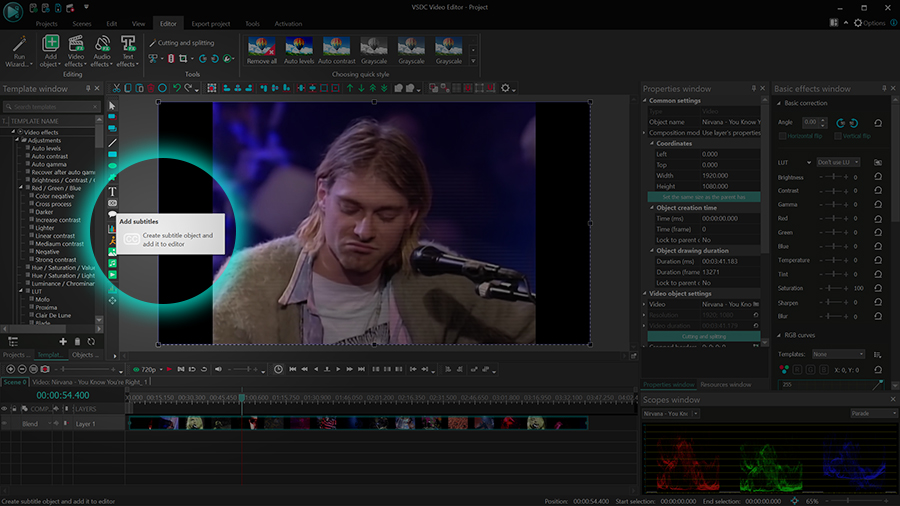
Во всплывающем окне Параметры позиции объекта нажмите OK, а затем выделите место на сцене, где будут располагаться субтитры. После этого файл с субтитрами появится на таймлайне, а текст субтитров будет отображаться на видео.
Если у вас нет файла с субтитрами в формате .srt
Если же у вас нет готового файла с субтитрами, их можно создать непосредственно в программе. Выберите опцию CC в меню инструментов слева, нажмите Отмена, когда программа предложит загрузить файл с компьютера, затем выберите ОК в окне Параметры позиции объекта. Выделите область на сцене, где будут отображаться субтитры, и выберите опцию Редактировать субтитры.
В открывшемся окне вы сможете вручную написать текст субтитров, используя следующий формат:
1
00:00:06,107 —> 00:00:08,534
Текст субтитра
2
00:00:10,234 —> 00:00:18,530
Текст субтитра
Первая строка – это порядковый номер субтитра. Вторая строка определяет точное время появления субтитра, а также момент, когда текст субтитра пропадает с экрана. Третья строка содержит сам текст субтитра. Имейте в виду, что если вы решите самостоятельно подготовить файл с субтитрами заранее, текст должен быть написан в таком же формате.
Шаг 2. Добавьте разметку маркерами (при необходимости)
Разметка обозначает время появления каждого субтитра с помощью маркеров на таймлайне. Это может пригодиться в нескольких случаях: например, если вам требуется более точно синхронизировать появление субтитров с речью, или если вам требуется выровнять по субтитрам видео, аудио или эффект.
Чтобы активировать разметку, выберите файл с субтитрами на таймлайне, перейдите в Окно свойств и выберите опцию Добавить маркеры. Результат будет выглядеть следующим образом:
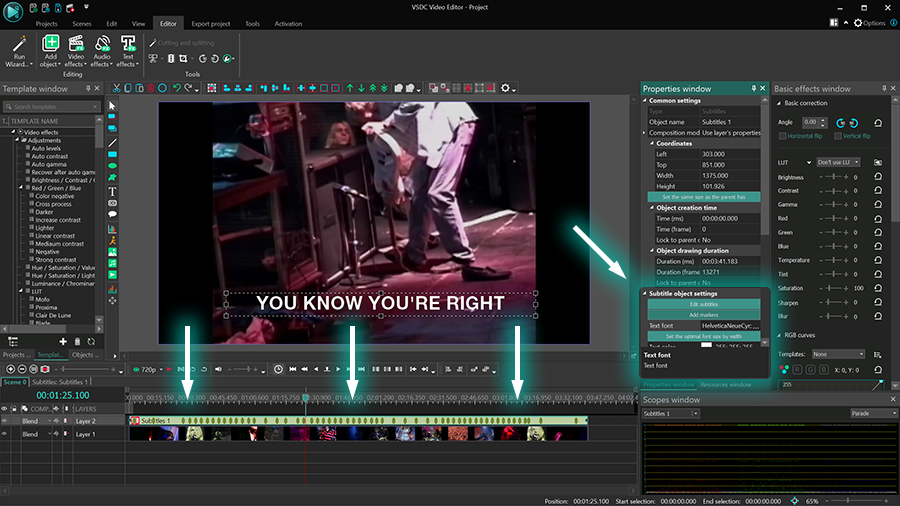
Как скорректировать расположение маркеров
Если субтитры отображаются на видео некорректно по времени, или если текст содержит ошибки, воспользуйтесь опцией Редактировать субтитры в окне свойств справа.
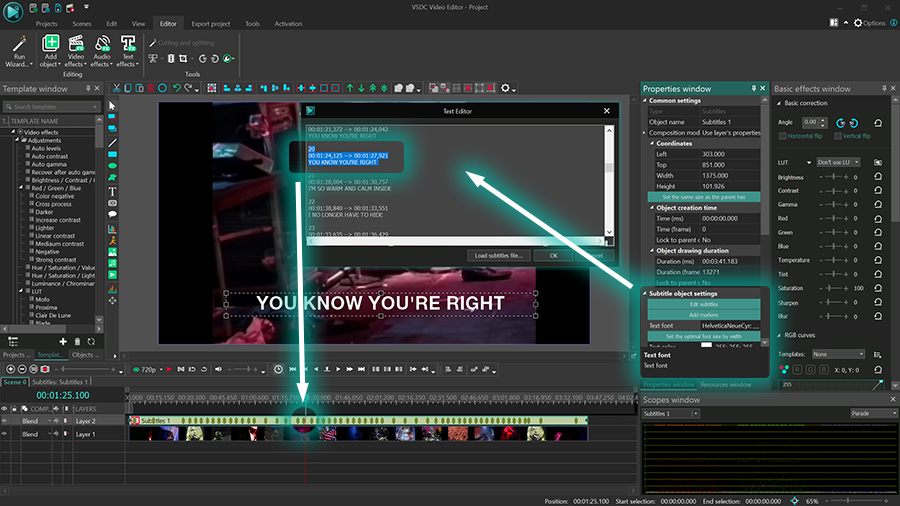
Чтобы скорректировать текст субтитров, просто перепишите его в окне редактирования. Чтобы изменить время появления конкретного субтитра, определите нужный момент (точное время отображается в левом верхнем углу таймлайна) и скорректируйте временную метку.
Обратите внимание: если вы вносите изменения во временные метки субтитров, обязательно придерживайтесь формата: XX:XX:XX,XXX → XX:XX:XX,XXX. Если субтитр не отображается, вероятнее всего, временная метка прописана с ошибками.
После того, как вы закончите правки, снова нажмите кнопку Добавить маркеры – чтобы отобразить последние изменения в положении маркеров.
Настройки отдельных маркеров
Помимо изменения позиции маркеров на таймлайне, вы также можете работать с маркерами индивидуально: менять их цвет, тип, а также добавлять названия и комментарии. Для этого необходимо сделать двойной щелчок по слою субтитров на таймлайне, а затем – по маркеру, который вы хотите откорректировать.
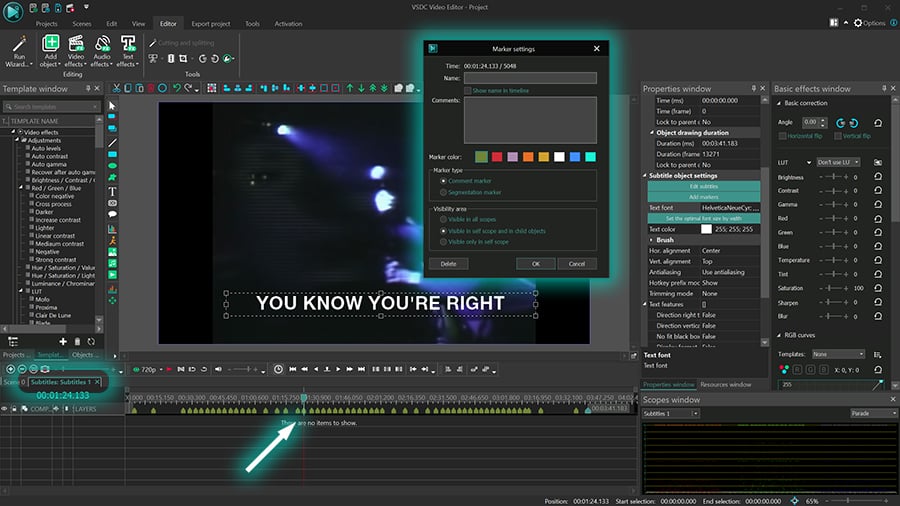
По двойному щелчку откроется окно Настройки маркеров, где можно сделать следующее:
- Дать имя выбранному маркеру
- Добавить комментарий к маркеру
- Изменить цвет маркера на таймлайне
- Изменить тип маркера
- Изменить настройки видимости маркера на разных уровнях таймлайна
Первые три опции позволяют сделать маркер более информативным. Например, если вы добавите имя и комментарии в настройках, они будут видны при наведении мыши на маркер (чтобы сделать название маркера видимым без наведения, отметьте чекбокс «Показывать название на таймлайн»). Если же вы замените цвет маркера, это будет видно сразу на всех уровнях таймлайна.
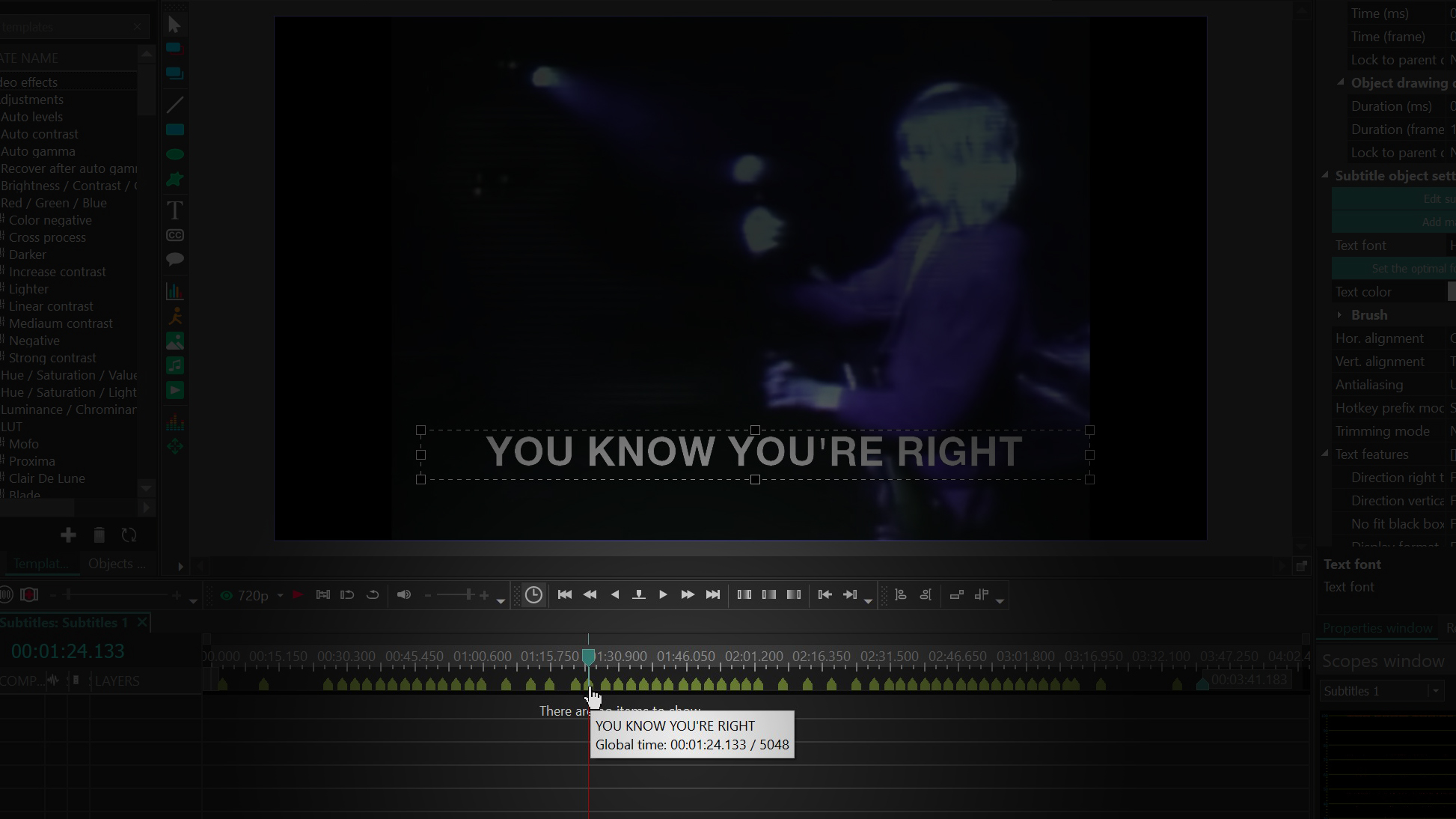
Следующая настройка в меню называется Тип маркера, и она позволяет добавить выбранному маркеру свойство сегментирующего маркера. Другими словами, на этапе экспорта, вы сможете выбрать опцию Разбить файл по маркерам, и программа сохранит видео соответствующим образом.
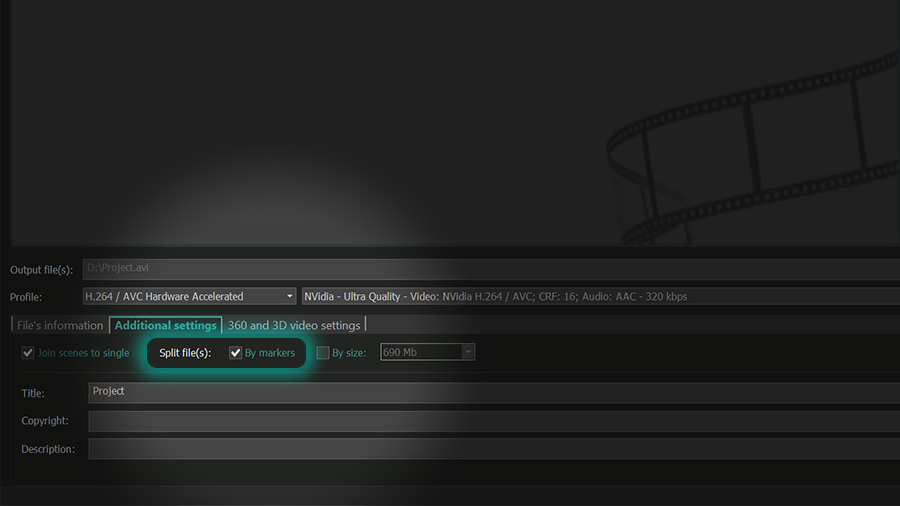
Последняя опция в этом меню позволяет изменить уровень видимости маркера на таймлайне. Уровень видимости определяет слои, на которых маркер будет виден непосредственно над таймлайном, вместе с названием и комментариями.
Вы можете выбрать один из трёх вариантов:
- Видим всегда – маркер будет отображаться на всех уровнях таймлайна
- Видим только в своей области и в дочерних объектах – маркер будет отображаться только на уровне файла с субтитрами, а также на дочерних уровнях
- Видим только в своей области – маркер будет отображаться только на уровне файла с субтитрами
Если вы выберите опцию «Видим всегда», маркер будет отображаться, в том числе, и в основной вкладке таймлайна.

Две другие опции позволяют видеть маркер над таймлайном только на уровня самого файла с субтитрами и на дочерних уровнях.
Шаг 3. Отформатируйте текст субтитров
Теперь, когда вы знаете, как создавать субтитры для своих видео, и как работать с разметкой, давайте посмотрим, как настроить форматирование текста субтитров. С помощью меню в Окне свойств вы можете адаптировать размер субтитров к ширине видео, изменить цвет текста, шрифт, выравнивание и другие параметры. Вы также можете добавить фон текста и выбрать его цвет.
Здесь нет единого правильного варианта – просто экспериментируйте с настройками, пока не получите желаемый результат, который будет соответствовать стилю вашего видео.
Субтитры – это важная составляющая любого видео
Создавать качественные субтитры для видео – очень важно. Если вы создаёте коммерческие видео или видео на широкую аудиторию социальных сетей, субтитры должны быть неотъемлемой частью вашего контента. Наличие субтитров — показатель того, что вы заботитесь о своей аудитории. К счастью, такие инструменты как VSDC, позволяют добавлять субтитры к видео быстро, качественно и бесплатно. Скачайте редактор и протестируйте его сами!
Остались вопросы? Напишите нам на Этот адрес электронной почты защищен от спам-ботов. У вас должен быть включен JavaScript для просмотра. или отправьте сообщение на Facebook.
Вы можете узнать больше о программе на странице описания продукта Бесплатный Видеоредактор
Источник: www.videosoftdev.com
Как вшить субтитры в видео на постоянной основе
Необходимо добавить вшитые субтитры, которые встраиваются в видеофайл? Они могут потребоваться при обработке фильмов и телешоу, подготовке материала для просмотра на телефоне, создании клипов на YouTube, TikTok и Instagram. Наложить текст можно с помощью специального видеоконвертера на компьютер. Оно позволит не только добавить сабы, но и редактировать материал и конвертировать видеофайл в другие форматы. В этой статье мы расскажем, как вшить субтитры в видео различными способами.
Что такое субтитры SRT, ASS и SSA
Субтитры можно скачать из интернета или создать с помощью различных редакторов, например, Aegisub. Существуют различные типы субтитров. При преобразовании видео важно знать, с каким видом вы работаете и каковы его ограничения:
- SubRip (SRT) — самый простой из текстовых форматов субтитров. Файлы состоят из блоков текста, числового счетчика и времени. Он имеет ограниченный набор форматирования и поддерживает жирные шрифты, курсив и подчеркивание.
- SubStation Alpha (SSA) и Advanced SubStation Alpha (ASS) — это более продвинутые типы субтитров, которые предлагают множество вариантов форматирования текста и эффекты. Их можно идентифицировать по расширению ssa или формату ass. Эти типы не могут быть объединены в файлы MP4, но их можно мультиплексировать или записать в видео MKV.
Как добавить субтитры в видео на компьютере
Существует несколько методов, как вставить субтитры в видео. Вы можете сделать это с помощью онлайн-сервисов или различного программного обеспечения. Первые зависят от качества сети и не позволят точно синхронизировать субтитры с видеодорожкой. Среди компьютерных приложений для наложения текста представлено множество профессиональных и сложных редакторов: Adobe Premiere Pro, VirtualDub, Sony Vegas Pro. Они не подходят начинающим пользователям и предлагают множество ненужных опций.
Лучшими приложениями являются конвертеры: ВидеоМАСТЕР, VideoSolo Video Converter Ultimate и Format Factory. Далее мы расскажем, как легко добавить субтитры в каждой программе:
Способ 1: с помощью редактора ВидеоМАСТЕР
Удобное русскоязычное программное обеспечение, которое предназначено для конвертации и обработки видеороликов. С помощью приложения можно сжать файл без потери качества, склеить несколько видеоклипов, обрезать лишние моменты и применить видеоэффекты. Также вы сможете кадрировать видеоряд, работать со звуком, создавать надписи и добавлять логотип.
Программа поддерживает все популярные расширения. Также пользователь способен изменить параметры ролика для просмотра на мобильном устройстве или загрузки в сеть: например, на сайты Ютуб, ВКонтакте, Яндекс.Видео и другие.
Чтобы сделать форсированные субтитры, необходимо скачать видеоконвертер с официального сайта. Запустите установочный файл и по завершении процесса откройте ВидеоМАСТЕР и следуйте простой инструкции:
1. Импортируйте видео.
В левом блоке нажмите на кнопку «Добавить». У вас будет возможность выбрать видеофайл с ПК, записать его с применением веб-камеры или указать URL-ссылку.
Кликните на подходящий вариант
2. Обработайте материал.
У вас есть возможность изменить продолжительность видео, стереть лишнюю часть, а также добавить эффекты: наложить фильтр, кадрировать видеоряд, улучшить качество, изменить скорость ролика.
Для этого воспользуйтесь соответствующим разделом в левой части меню
3. Подключите субтитры.
На верхней панели нажмите «Обработка» — «Добавить субтитры из файла». Укажите путь к документу и импортируйте его в редактор.
Сабы будут автоматически добавлены к видеодорожке
4. Запустите конвертацию.
В нижней части подберите подходящий профиль вывода данных: видеоформат, устройство или сайт. Выберите папку для сохранения и нажмите «Конвертировать».
Также можно записать результат на DVD или опубликовать в сети
Способ 2: через VideoSolo Video Converter Ultimate
Универсальная программа, предназначенная для конвертации видеофайлов. Она поддерживает большое количество форматов, что позволяет перевести мультимедийный контент во все необходимые расширения. Также она оснащена простым видеоредактором, который может обрезать и удалить лишние фрагменты, объединить несколько файлов, повернуть кадр и применить эффекты.
Софт предлагает простое меню на английском языке. Его можно установить на операционные системы Windows и Mac. Для работы с программным обеспечением вам потребуется купить лицензию, которая стоит 49.95 долларов в год или 69.95 за единоразовую покупку. При редактировании материала в пробной версии установлено ограничение на продолжительность видеофайла: пользователь способен экспортировать контент до 5 минут.
Чтобы наложить субтитры на видео, необходимо загрузить пробную версию продукта. Для этого скачайте VideoSolo Video Converter Ultimate с официального сайта и запустите установочный файл. Начните инсталляцию и по ее завершению откройте софт. Далее выполните несколько простых действий:
1. Откройте видеофайл.
Для этого кликните на плюсик в стартовом меню приложения.
Также можно перетащить материал в окно загрузки
2. Загрузите субтитры.
Кликните на надпись «Subtitle Disabled» и выберите действие «Add Subtitles». Укажите путь к файлу с хардсабами подходящего формата. Если вы загрузили материал, который можно редактировать, то возникнет запрос на действие: у вас есть возможность обработать их сразу или позже.
Кликните на подходящий вариант
Во время коррекции можно изменить шрифт, размер, цвет заливки и контура, начертание и другие параметры.
По завершении обработки подтвердите изменения
3. Экспортируйте результат.
В строке «Export All To» укажите подходящий профиль вывода: выберите видеоформат или устройство.
Сохранить работу можно в MP4, MKV, AVI и других расширениях
Выберите папку экспорта и нажмите «Convert All».
Дождитесь завершения обработки
Способ 3: использование Format Factory
Универсальный конвертер, позволяющий преобразовать медиафайлы в нужный формат. Он имеет простой и понятный интерфейс на русском языке и совместим со всеми версиями Windows.
Кроме того, Format Factory предоставляет возможности для уменьшения размера мультимедийных файлов и экономии места на диске. Еще одна важная особенность приложения — объединение нескольких файлов в один.
Видеоконвертер можно скачать бесплатно с официального сайта и использовать для добавления субтитров. Оно поддерживает форматы SRT, SSA, ASS, IDX, а также позволяет редактировать цвета, размер и шрифт.
Чтобы выполнить обработку, следуйте простой инструкции:
1. Установите софт.
После скачивания файла распакуйте архив с установщиком. Затем запустите программное обеспечение.
2. Загрузите видеоданные.
В левой части интерфейса выделите действие «-> AVI» и загрузите документы.
Укажите папку и файлы
3. Наложите субтитры.
Откройте настройку видео. Здесь вы можете изменить параметры вывода: качество контента и данные аудиодорожки. Нажмите на «Дополнительные субтитры», а затем выберите кнопку с многоточием. Укажите папку с нужным документом и импортируйте его в конвертер. Далее у вас есть возможность изменить размер субтитров в соответствующей строке.
4. Сохраните результат.
По завершении настройки кликните на кнопку «Старт».
Файл будет сохранен в папке, установленной по умолчанию
Заключение
Теперь вы знаете, как встроить субтитры в видео. Для этого потребуется специальное программное обеспечение на компьютер, которое позволит загрузить субтитры определенных форматов и настроить их размер. Также конвертеры предлагают опции для преобразования видеоматериала в другие расширения, объединения файлов и сжатия документов.
Лучшим решением будет воспользоваться приложением ВидеоМАСТЕР. Оно предлагает удобное русскоязычное меню и подходит начинающим пользователям. Также софт отличается встроенным видеоредактором, который позволит нарезать материал, вырезать лишний фрагмент, применить эффекты, кадрировать и стабилизировать видеоряд ещё до конвертации.
Источник: render.ru
Как наложить субтитры на видео




 3.8 Оценок: 13 (Ваша: )
3.8 Оценок: 13 (Ваша: )
Бывает, что действие в фильме происходит на одном языке, но внезапно туда вклиниваются иноязычные надписи или реплики. Например, сюжет «Игры Престолов» невозможно было бы понять без перевода дотракийского языка. Чтобы сохранить концепцию различия речи, стоит обратиться к переводу посредством вшитых субтитров.
Также, если вы снимаете ролики на Ютуб, наложение сабов может помочь донести свои идеи до иностранцев. Не говоря уже о людях, которые изучают язык посредством просмотра фильма с хардсабом (текстовым переводом). Остаётся понять, как вшить субтитры в видео. Самым простым способом является использование программы ВидеоМАСТЕР.

Шаг 1. Закачка и установка программы
Загрузите дистрибутив софта с сайта и запустите инсталляцию. Не волнуйтесь о совместимости — программа работает со всеми версиями Windows. Выполните все необходимые действия, следуя подсказкам «Мастера Установки»: примите лицензионное соглашение, укажите путь сохранения для папки программы и создайте ярлык на рабочем столе для быстрого доступа. Процесс установки пройдёт максимально быстро и не «нагрузит» ваш компьютер.
Шаг 2. Добавляем видеоролик в программу
Для начала работы загрузите клип в программу. ВидеоМАСТЕР способен читать все «ходовые» форматы, в том числе MP4, AVI, MKV и прочие, поэтому проблем с совместимостью не возникнет. В левом боковом меню отыщите кнопку «Добавить» и выберите один из предложенных вариантов: выбрать видео с ПК, загрузить сразу целую папку, записать ролик с веб-камеры, скачать с сайта или добавить фильм с DVD-диска. При выборе первого варианта нужно будет указать путь к файлам на ПК и нажать «Открыть». Ролик окажется в главном окне программы вместе с информацией о его весе, кодеках, качестве и разрешении.
Чтобы добавить ролик и позже подтянуть текстовые титры, выполните всего пару шагов. В левом верхнем углу рабочего окна нажмите кнопку «Добавить». После из выпадающего меню выберите строку «Добавить видео или аудио». В конце укажите расположение желаемого файла. Если все прошло успешно, в центральном окне появится ролик с информацией о названии, формате, разрешении и весе.
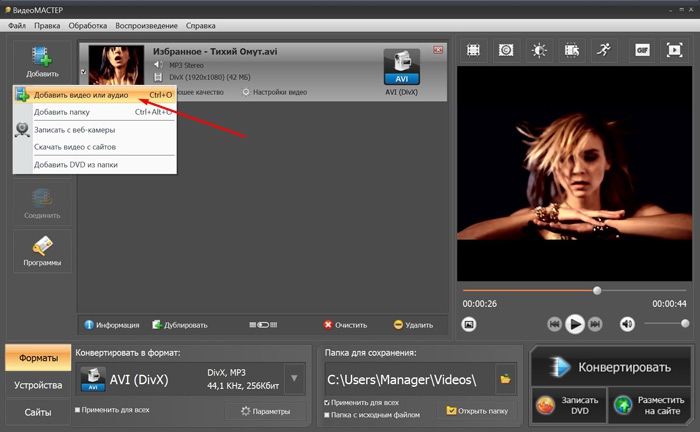
Таким же образом можно добавлять аудиофайлы
Бывает так, что для гармоничного совмещения видео с субтитрами может потребоваться изменить длительность клипа. В таком случае можно обрезать видео за пару кликов в ВидеоМАСТЕРЕ, выбрав соответствующий пункт на панели слева.
Шаг 3. Выбираем файл субтитров
Теперь приступаем непосредственно к встраиванию сабов. Самый частый формат для файла с субтитрами — SRT, но также встречаются AAS, SBV, SUB и прочие.
Если у вас на компьютере отсутствует текст с разрешением после названия файла, необходимо в настройках системы в разделе «Свойства папки» установить отображение.
В верхнем меню программы найдите пункт «Обработка» и, кликнув по нему, выберите «Добавить субтитры из файла». Откроется проводник, в котором необходимо указать путь до нужного документа и нажать «Открыть».
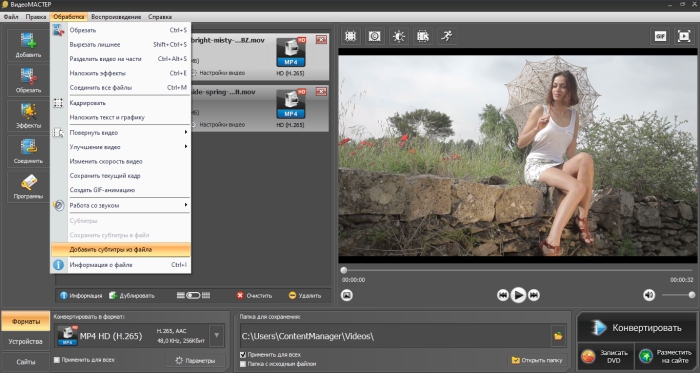
Вы сможете добавить субтитры любого популярного формата
Если вы располагаете уже готовыми видео дорожками с хардсабом, то ВидеоМАСТЕР позволяет очень просто склеить видео, не потеряв вшитые титры.
Шаг 4. Настраиваем параметры конвертации
Для завершения работы остаётся только сохранить итоговый файл с добавленными субтитрами. Для этого выберите справа от загруженного ролика нужный вам формат, пропишите путь сохранения в окне под плеером и нажмите «Конвертировать».
Также перед конвертацией у вас есть возможность задать расширенные настройки проекта: указать желаемый кодек сжатия видео, размер и частоту кадров, битрейт. Для этого нажмите «Параметры» в нижней части главного окна программы.
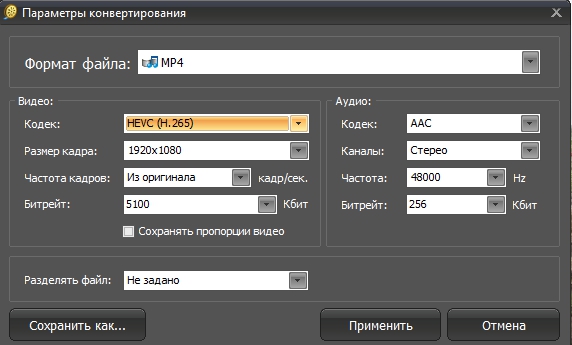
Для аудиодорожки также возможна настройка
Что делать, если нет файла субтитров?
Хотите наложить субтитры на видео, но самого файла у вас нет? Есть несколько решений. Самое очевидное — запустить поиск в интернете и скачать искомый документ. Этот вариант подходит, если нужно встроить чужие титры в фильм или клип.
В настоящее время сообщество переводчиков очень обширно, и почти на каждую западную (или восточную) новинку можно найти качественный русский перевод в тексте. Зайдите на один из специализированных сайтов и найдите через поиск то, что вам требуется, а затем загрузите на компьютер.
Если же ролик является собственным творчеством, то создание субтитров ложится на ваши плечи. Для этого необходим специальный текстовой редактор вроде Subtitle Worshop или Aegisub. Процесс происходит так: указываются временные отметки начала и конца показа сабов, вписывается текст, настраивается формат: шрифт, цвет, размер, расположение надписей. Придётся потратить немало времени и сил, однако результат точно порадует ваших зрителей.
Теперь вы точно знаете, как добавить субтитры в видео, чтобы они автоматически проигрывались вместе с видеорядом. Вам не придётся тратить часы на изучение профессиональных программ по монтажу и обработке роликов — просто скачайте конвертер видео ВидеоМАСТЕР. Простая навигация и удобное меню обязательно вам понравятся и позволят сделать всю работу максимально быстро и качественно.
Популярные вопросы:
Как сделать субтитры к видео на YouTube?
Перейдите в Творческую студию вашего аккаунта, кликнув по значку профилю и выбрав соответствующий пункт в выпадающем меню. На панели слева отыщите раздел «Субтитры». Отметьте нужный ролик и нажмите «Добавить перевод на другой язык», а затем выберите нужный язык из списка. В меню «Субтитры» кликните по «Добавить» и вставьте текст. В конце процесса нажмите на «Опубликовать».
Как добавить субтитры к фильму?
1. Установите и откройте программу ВидеоМАСТЕР.
2. Добавьте в неё нужный ролик, а затем в верхнем меню выберите «Обработка» — «Добавить субтитры из файла».
3. Конвертируйте фильм в подходящий формат.
Популярные статьи

Как вставить текст в видео

Как наложить логотип на видео

Как наложить watermark на видео

Как вставить фото в видео

Как озвучить видео в домашних условиях
Конвертируйте видео в любой формат – быстро и удобно! ВидеоМАСТЕР уже более 5 лет помогает всем любителям видео
Источник: video-converter.ru